

Az AirDrop technológia az Apple Wi-Fi Direct implementációja, amelynek lényege, hogy a kliensek úgy tudnak egymással kommunikálni, hogy nem feltétlenül szükséges WiFi bázishoz - például AirPort Extreme hálózathoz - csatlakozniuk.
A Wi-Fi Direct (vagy korábbi nevén Wi-Fi P2P) lényege, hogy az egymáshoz fizikai közelségben lévő eszközök úgynevezett NFC technológiával (near field communication) Bluetooth vezeték nélküli jellel képesek egymással adatot cserélni, internetet megosztani. Előnye, hogy ehhez akár teljes WiFi sávszélességüket is használni képesek. (Az AirDrop használatához a WiFi és a Bluetooth képességet is aktiválni kell a Mac-en.)
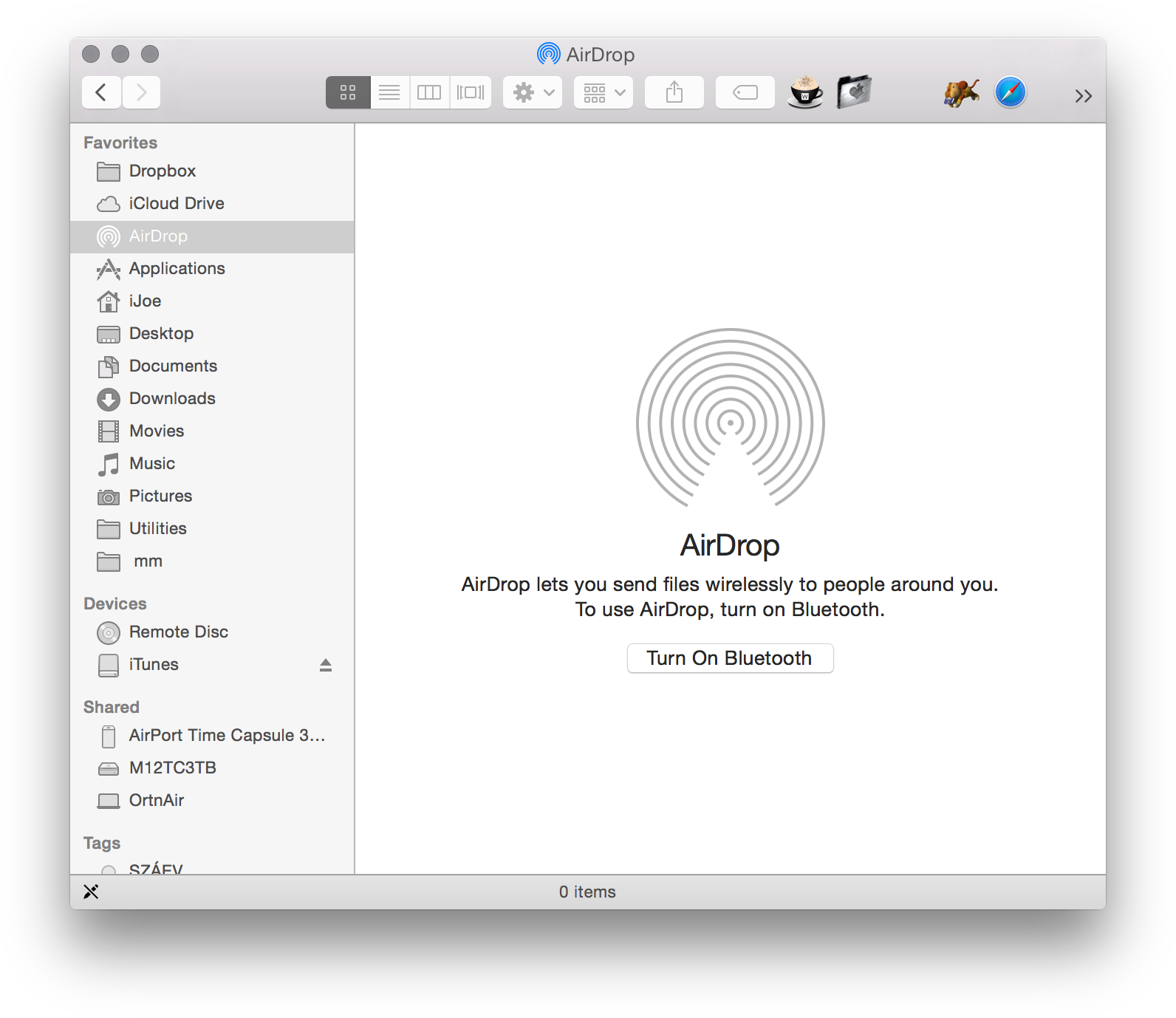 Az Apple ezt a technológiát valamilyen szinten már egészen korán alkalmazta a Mac operációs rendszereiben: a macOS korai verzióiban is lehetőség volt például arra, hogy bármely Mac hálózatot hozzon létre, amelyhez a többi Mac csatlakozni tud. További lehetőség volt az internet megosztás - például vezetékes internet WiFi kapcsolaton való továbbadása. Az AirDrop lényege azonban, hogy a kommunikáció igény jellegű, vagyis a két eszköz egyébként nem csatlakozik egymáshoz, de ha adatot kell küldeni, akkor igen egyszerűen észlelik egymást, és felhasználói jóváhagyásra képesek végrehajtani az adatcserét. (Ez hasonlatos a korábban divatos Bluetooth alapú adatcserére, a Bluetooth File Exchange szolgáltatásra.)
Az Apple ezt a technológiát valamilyen szinten már egészen korán alkalmazta a Mac operációs rendszereiben: a macOS korai verzióiban is lehetőség volt például arra, hogy bármely Mac hálózatot hozzon létre, amelyhez a többi Mac csatlakozni tud. További lehetőség volt az internet megosztás - például vezetékes internet WiFi kapcsolaton való továbbadása. Az AirDrop lényege azonban, hogy a kommunikáció igény jellegű, vagyis a két eszköz egyébként nem csatlakozik egymáshoz, de ha adatot kell küldeni, akkor igen egyszerűen észlelik egymást, és felhasználói jóváhagyásra képesek végrehajtani az adatcserét. (Ez hasonlatos a korábban divatos Bluetooth alapú adatcserére, a Bluetooth File Exchange szolgáltatásra.)
Az AirDrop használata során az Apple a Bonjour szolgáltatásra épít. A Bonjour lényege, hogy a közeli Mac-ek észlelik egymást, és csatlakozni is képesek egymáshoz. Azt, hogy két Mac érzékeli egymást a Finder bal oldalán a Devices / Eszközök felületen látjuk: itt jelennek meg a közelben lévő Mac gépek. (A Bonjour az Apple multicast DNS implementációja, egy úgynevezett zéró-konfigurációs hálózati protokoll.)
Az AirDrop használata során az Apple  Kerberos titkosítást használ, vagyis minden adat kódolva halad a kliensek között annak érdekében, hogy illetéktelenek ne élhessenek vissza a rendszer nyitott voltával.
Kerberos titkosítást használ, vagyis minden adat kódolva halad a kliensek között annak érdekében, hogy illetéktelenek ne élhessenek vissza a rendszer nyitott voltával.
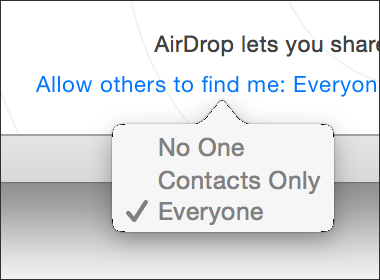 Az AirDrop technológia használata
Az AirDrop technológia használata
Az AirDrop funkció használata a Mac alatt igen egyszerű: a Finder ablakok oldalsávján az AirDrop feliratra kattintva láthatjuk a közelben lévő, AirDrop kompatibilis Mac gépeket.
A macOS rendszerben további beállítási opció is megjelent: korlátozhatjuk, hogy kik lássanak minket a közelben. Az alapbeállítás, hogy csak a kapcsolataink, vagyis azon személyek, akik a Contacts / Kontaktok (címtár) alkalmazásba fel vannak véve. (Ennek használata során az Apple a felhasználói fiókok álruháit használja - például az Apple ID-t a közelben lévő gépek azonosítása során.) Lehetőség van továbbá arra is, hogy a régebbi gépekkel és rendszerekkel való kompatibilitás bekapcsoljuk. (Erre akkor van szükség, ha esetleg nem látjuk azt a személyt, akinek küldeni kívánjuk a tartalmakat.)
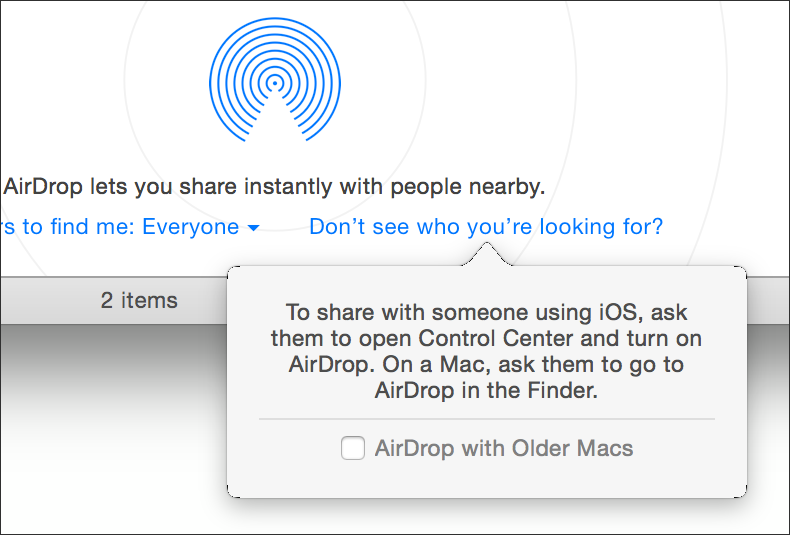 Az AirDrop felületen megjelennek azok a számítógépek, amelyek a közelben vannak, és AirDrop képesek. Ezekhez az éppen aktív felhasználó profilképe is társul. Amennyiben a felhasználó Apple ID-vel is bejelentkezett a Mac-en, úgy a nevét is láthatjuk a listán, és nem csak a számítógép neve jelenik meg.
Az AirDrop felületen megjelennek azok a számítógépek, amelyek a közelben vannak, és AirDrop képesek. Ezekhez az éppen aktív felhasználó profilképe is társul. Amennyiben a felhasználó Apple ID-vel is bejelentkezett a Mac-en, úgy a nevét is láthatjuk a listán, és nem csak a számítógép neve jelenik meg.
Tartalmakat egyszerűen úgy tudunk küldeni, hogy az adott felhasználó nevére húzzuk azokat. A macOS korábbi verzióiban ez csak akkor működött, ha a felhasználó is belépett az AirDrop felületre. A macOS 10.10 Yosemite rendszertől kezdődően az AirDrop küldésnél a másik felhasználó értesítést kap arról, hogy küldünk neki valamit, és lehetősége van azt fogadni.
A címzett számítógépén egy párbeszéd ablak jelenik meg a küldő profilképe fölött, amely mutatja, hogy az adott számítógép egy bizonyos iratot vagy egy mappát szeretne küldeni. A párbeszédablakban lehetőség van azt elutasítani (Decline), menteni (Save), illetve menteni és rögtön megnyitni az adott irathoz tartozó programmal. Nagyon fontos, hogy csak olyan személytől fogadjunk el tartalmakat, akit ismerünk, és akitől várunk valamit. Mivel az AirDrop alapja a közelség, nem elsősorban ez kommunikáció lesz a Mac elenni támadás alapja, de egy sok gépes környezetben célszerű figyelni arra, hogy kitől fogadunk el adatokat.
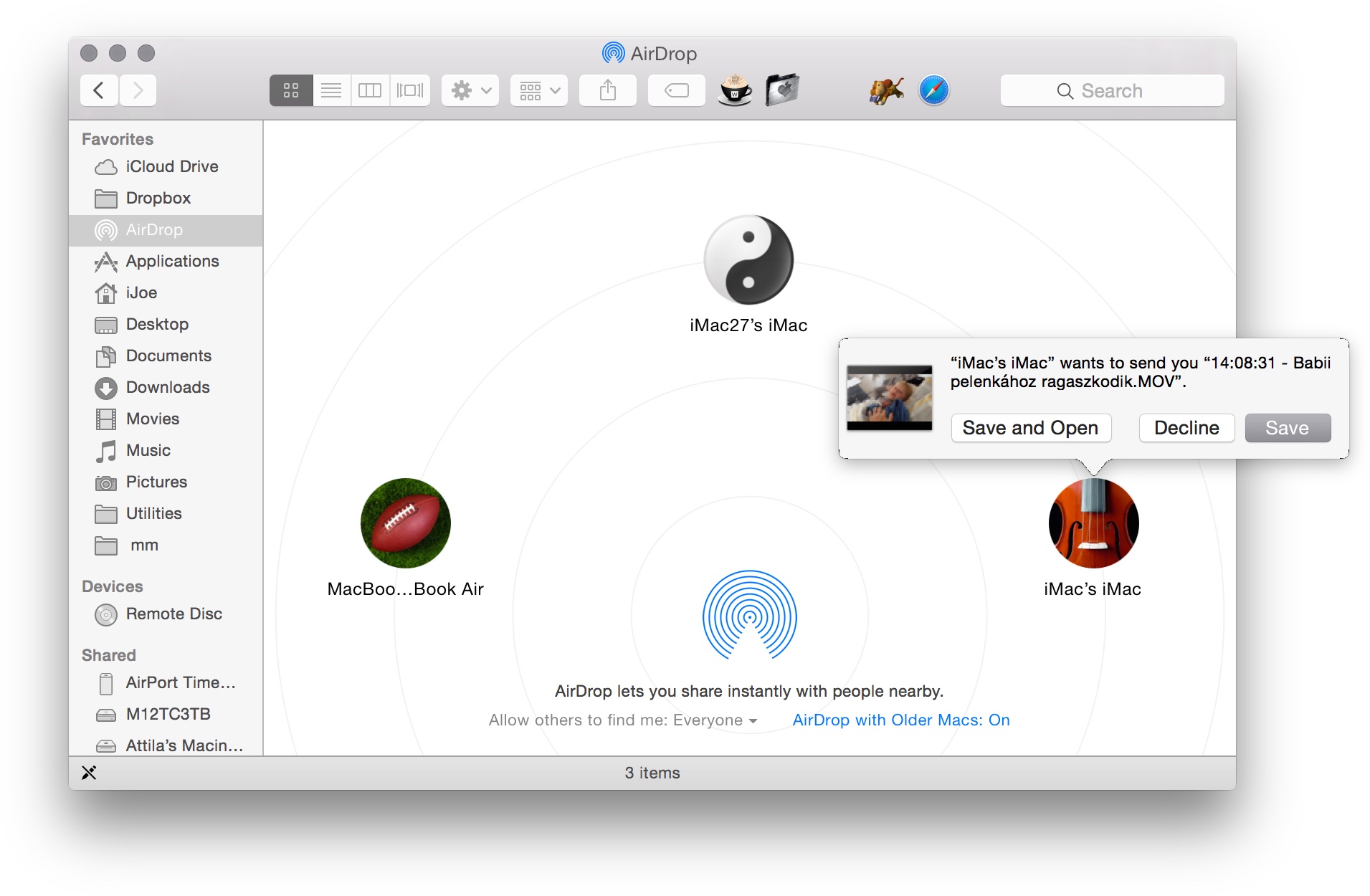
A fogadott tartalmakat az AirDrop a Downloads / Letöltések mappába fogadja. A letöltés folyamatát a profilkép körül végighaladó kék csík ábrázolja.
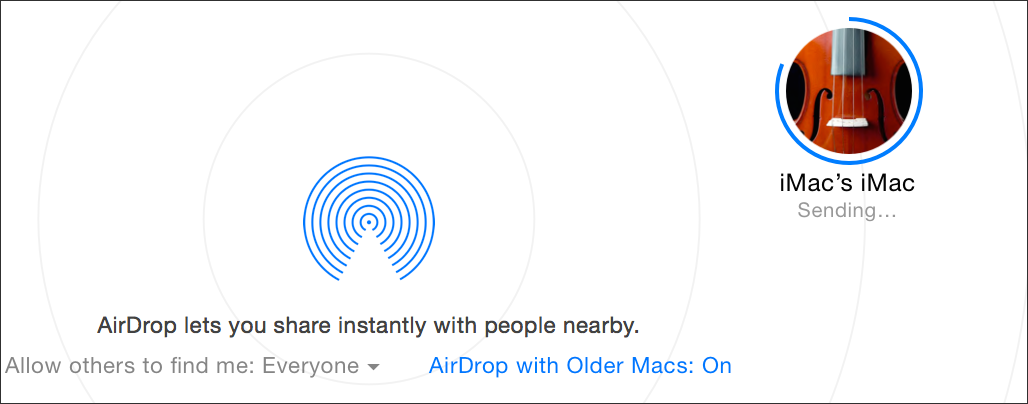 Az AirDrop kikapcsolása
Az AirDrop kikapcsolása
Egyes céges környezetekben igény lehet arra, hogy az AirDrop funkciót teljesen kikapcsoljuk az adott felhasználói fiókon.
Ezt a következő Terminal paranccsal tehetjük meg:
sudo defaults write /Library/Preferences/com.apple.NetworkBrowser DisableAirDrop -bool YES
A visszakapcsolás ugyanez a parancs, a végén NO szócskával:
sudo defaults write /Library/Preferences/com.apple.NetworkBrowser DisableAirDrop -bool NO
Az AirDrop a fentebb felvázolt módon konfigurálható úgy, hogy csak a kapcsolataink számítógépén jelenjen meg a saját Mac gépünk, mint potenciális címzett. Illetőleg ki is kapcsolható. Ám ez felhasználó által módosítható beállítás, tehát nem feltétlenül van összhangban a rendszergazda elvárásaival.
Az macOS Server operációs rendszerrel dolgozó rendszergazdák a Profile Manager funkció segítségével is tudják szabályozni az AirDrop használatának lehetőségét a kliens gépeken. Ilyen esetben a a Custom Settings rakomány felületén van lehetőség beállítani a com.apple.NetworkBrowser.plist irat alapértelmezett értékeit.
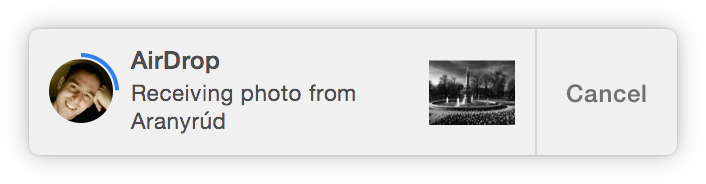 Az iOS 8 és a macOS 10.10 Yosemite megjelenésével az AirDrop technológia tovább fejlődött: immáron a mobil operációs rendszer és a Mac között is lehetőség van adatcserére.
Az iOS 8 és a macOS 10.10 Yosemite megjelenésével az AirDrop technológia tovább fejlődött: immáron a mobil operációs rendszer és a Mac között is lehetőség van adatcserére.
© MacMag.hu | Cikk: Birincsik József 2014. 09. 06. 22:16

![]()
Keresés a lap tartalmában a Google motorja segítségével:

